Cara Menggunakan Kekuatan Di Fortnite

Kolaborasi “Fortnite” dan “Star Wars” menghadirkan kekuatan Pasukan khusus dan misi “Star Wars” kepada para pemain. Kekuatan Force muncul di Bab 4,
Perbaiki Hotspot seluler tidak berfungsi: Internet telah menjadi kebutuhan bagi kita semua. Oleh karena itu, kami selalu memastikan bahwa perangkat kami terhubung ke internet. Namun, dalam beberapa kasus, kita perlu berbagi internet dengan perangkat lain yang tidak memiliki internet aktif. Hotspot seluler adalah teknologi yang memungkinkan kita untuk berbagi koneksi internet aktif kita dari satu perangkat dengan perangkat lain. Bukankah keren bahwa Anda dapat menghubungkan perangkat lain yang tidak memiliki internet dengan satu perangkat yang memiliki koneksi aktif? Ya, fitur sistem operasi Windows 10 ini tentu menjadi tambahan yang bagus. Namun, terkadang pengguna mengalami hotspot seluler tidak berfungsi di perangkat mereka. Di sini, di artikel ini, kami akan memandu Anda melalui solusi paling efektif untuk masalah ini.

Isi
Perbaiki Hotspot seluler tidak berfungsi di Windows 10
Pastikan untuk membuat titik pemulihan untuk berjaga-jaga jika terjadi kesalahan.
Metode 1 – Istirahatkan Pengaturan Firewall Windows
Mekanisme keamanan Windows ini melindunginya dari malware dan program mencurigakan di jaringan. Oleh karena itu, ini bisa menjadi salah satu penyebab hotspot seluler tidak berfungsi. Kami dapat mengatur ulang pengaturan firewall Windows untuk memeriksa apakah itu memperbaiki masalah.
1.Buka Pengaturan . Ketik pengaturan di bilah pencarian Windows dan klik hasil pencarian untuk membukanya.

2.Sekarang pilih Perbarui & Keamanan dari Pengaturan Windows.

3. Di panel kiri, Anda perlu mengklik Windows Defender.
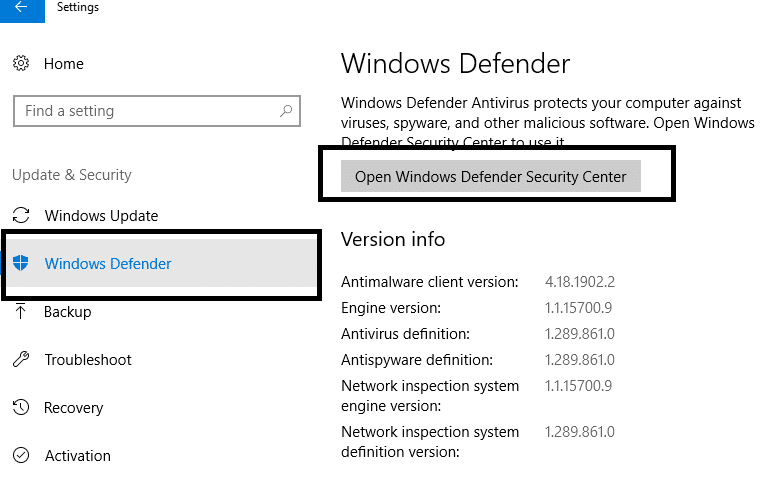
4.Untuk mengakses pengaturan firewall, Anda perlu mengklik " Buka Pusat Keamanan Windows Defender ".
5. Di sini Anda perlu mengetuk ikon Jaringan di sisi kiri dan gulir ke bawah ke bawah untuk memilih Pulihkan firewall ke default.
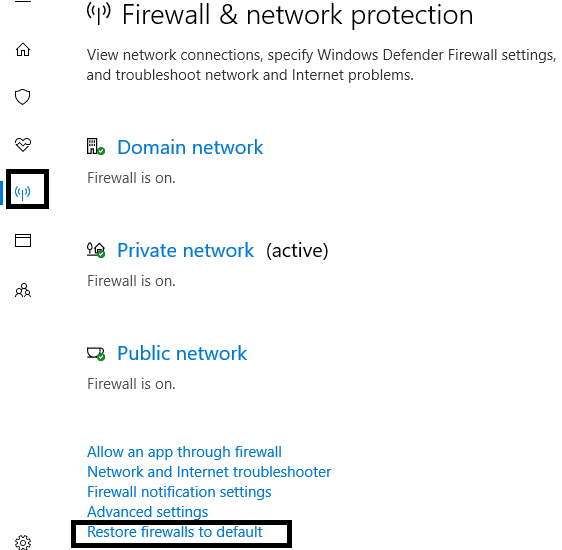
6. Konfirmasikan saja bahwa Anda ingin mengatur ulang pengaturan saat Windows meminta.
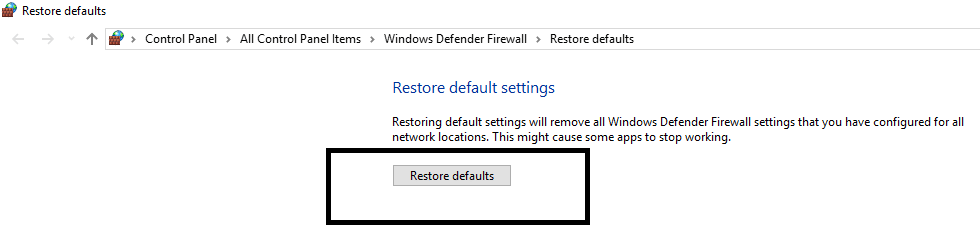
Sekarang reboot sistem Anda dan periksa apakah masalah hotspot seluler terpecahkan atau tidak.
Metode 2 – Setel Ulang Adaptor Nirkabel
Jika solusi yang disebutkan di atas tidak berhasil, Anda tidak perlu khawatir karena kami akan membantu Anda dengan solusi lain. Kadang-kadang terjadi bahwa dengan pembaruan Windows terbaru, beberapa konfigurasi adaptor perlu diatur ulang atau diperbarui. Kami akan mencoba mengatur ulang adaptor terlebih dahulu dan jika tidak berhasil, kami akan mencoba memperbarui driver juga untuk memeriksa apakah masalahnya sudah teratasi.
1.Tekan tombol Windows + R dan ketik devmgmt.msc dan tekan enter untuk membuka Device Manager.
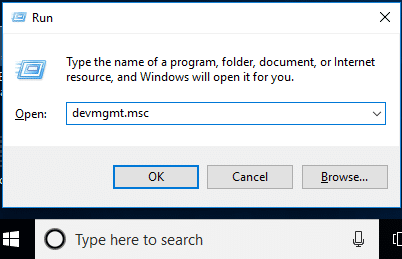
2.Di sini Anda perlu mengklik dua kali pada bagian " Network Adapters " untuk memperluasnya. Sekarang, klik kanan k pada Adaptor Nirkabel Windows dan pilih " Nonaktifkan Perangkat ".
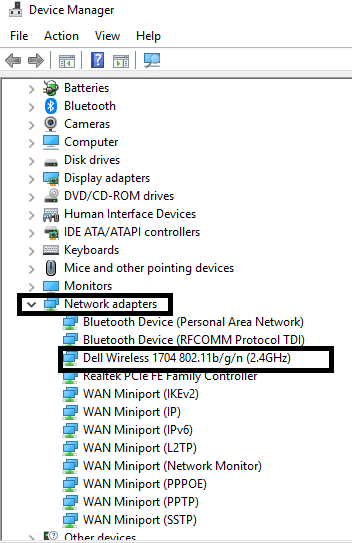
3.Pastikan Adaptor Nirkabel dinonaktifkan.
4.Sekarang klik kanan pada Windows Wireless Adapter dan pilih Enable . Tunggu beberapa detik untuk mengaktifkan perangkat kembali.
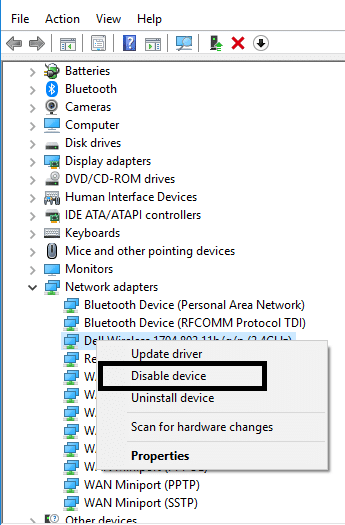
Sekarang periksa apakah masalah Hotspot seluler terpecahkan.
Catatan: Anda juga dapat memilih opsi pembaruan driver. Cukup ikuti langkah 1 dan 2 tetapi alih-alih memilih nonaktifkan perangkat, Anda harus memilih opsi Perbarui driver . Ini adalah cara lain untuk menyelesaikan masalah hotspot seluler Anda. Jika Windows gagal memperbarui driver secara otomatis, Anda dapat mengunduh driver dari situs web produsen dan memperbaruinya secara manual.
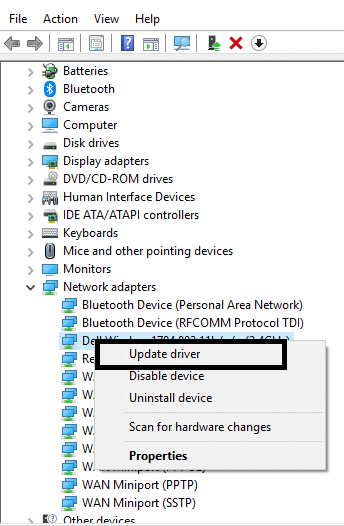
Metode 3 – Jalankan Pemecah Masalah Windows
Salah satu fitur paling menarik dan berguna di Windows 10 adalah Pemecah Masalah. Windows memberi Anda pemecahan masalah semua masalah yang Anda alami pada sistem Anda.
1.Ketik Troubleshoot di bilah pencarian Windows dan buka pengaturan Troubleshooting.
2. Gulir ke bawah untuk memilih Network Adapter dan klik Run Troubleshooter.

3.Sekarang Windows akan memeriksa apakah semua pengaturan dan driver adaptor dan jaringan berfungsi dengan baik atau tidak.
4. Setelah proses selesai, Anda perlu me-restart sistem Anda dan memeriksa apakah Anda dapat memperbaiki Hotspot seluler tidak berfungsi pada masalah Windows 10.
Metode 4 – Aktifkan Berbagi Koneksi Internet
Jika Anda mencoba menggunakan koneksi Ethernet untuk hotspot, Anda juga dapat mencoba mengaktifkan kembali berbagi setelan koneksi internet.
1.Tekan Tombol Windows + I untuk membuka pengaturan lalu klik Jaringan & Internet.

2.Pilih tab koneksi Jaringan dan klik Ethernet di tab koneksi Anda saat ini.
3.Klik pada bagian Properties .
4.Navigasikan ke tab Berbagi dan hapus centang pada kedua opsi.
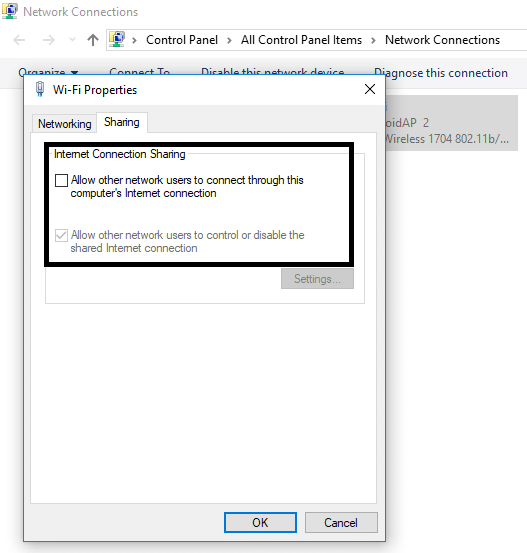
5.Sekarang navigasikan ke pengaturan yang sama dan centang kedua opsi untuk mengaktifkan kembali pengaturan.
Setelah Anda menyimpan pengaturan, Anda dapat memeriksa apakah masalah telah terpecahkan atau tidak.
Metode 5 - T emporarily Turn Off Firewall dan Antivirus Software
Terkadang pengaturan firewall dan perangkat lunak antivirus menghentikan Anda untuk terhubung dengan pengaturan hotspot seluler Anda. Oleh karena itu, Anda bisa mencoba cara ini juga untuk mengecek apakah masalah sudah teratasi atau belum.
1.Klik kanan pada ikon Program Antivirus dari baki sistem dan pilih Nonaktifkan.

2.Selanjutnya, pilih jangka waktu di mana Antivirus akan tetap dinonaktifkan.

Catatan: Pilih waktu sesingkat mungkin misalnya 15 menit atau 30 menit.
3. Setelah selesai, coba lagi akses Hotspot seluler dan periksa apakah kesalahan teratasi atau tidak.
4.Tekan Windows Key + S lalu ketik control dan klik Control Panel dari hasil pencarian.

5.Selanjutnya, klik Sistem dan Keamanan.
6. Kemudian klik pada Windows Firewall.

7.Sekarang dari panel jendela kiri klik Hidupkan atau matikan Windows Firewall.

8. Pilih Matikan Windows Firewall dan restart PC Anda.
Sekali lagi coba akses Hotspot Seluler dan lihat apakah Anda dapat Memperbaiki hotspot Seluler yang tidak berfungsi di Windows 10. Jika metode di atas tidak berhasil, pastikan untuk mengikuti langkah yang sama persis untuk mengaktifkan Firewall Anda lagi.
Metode 6 – Matikan Bluetooth
Metode ini juga dapat digunakan untuk memecahkan masalah Anda karena banyak pengguna merasa terbantu. Terkadang mengaktifkan Bluetooth dapat menyebabkan masalah. Oleh karena itu, jika Anda mematikannya, ini dapat menyelesaikan masalah. Arahkan ke Pengaturan> Perangkat> Bluetooth lalu matikan.

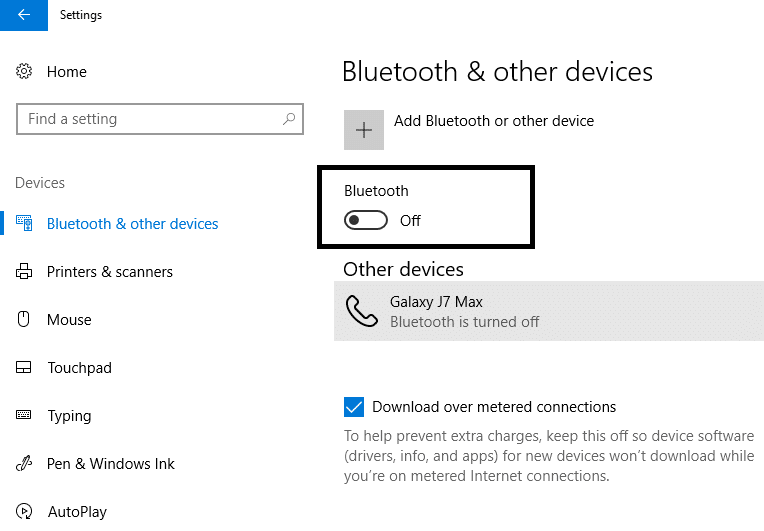
Direkomendasikan:
Semoga metode yang disebutkan di atas akan membantu Anda untuk Memperbaiki Hotspot seluler tidak berfungsi di Windows 10 . Akan lebih baik jika Anda menentukan terlebih dahulu masalah yang menyebabkan kesalahan ini pada sistem Anda sehingga Anda dapat menerapkan solusi yang paling efektif. Juga, jika Anda memiliki pertanyaan tentang tutorial ini, silakan tanyakan di bagian komentar.
Kolaborasi “Fortnite” dan “Star Wars” menghadirkan kekuatan Pasukan khusus dan misi “Star Wars” kepada para pemain. Kekuatan Force muncul di Bab 4,
Roblox menawarkan cara kreatif dan unik untuk menciptakan dunia. Jika Anda ingin berbagi pengalaman bermain game di Roblox dan game apa pun di dalamnya, menambahkan teman adalah caranya
Menambahkan lebih banyak ruang penyimpanan di PlayStation membantu Anda mengatasi ukuran game modern. Game saat ini lebih besar dari sebelumnya dan memakan banyak ruang di PS
Jika komputer Anda tiba-tiba tampak menjadi lebih lambat, pikiran pertama Anda mungkin adalah RAM terlalu kecil atau terkena virus. Namun, itu
Jika Anda pengguna RingCentral, Anda mungkin ingin mengubah kata sandi Anda. Mungkin Anda mempunyai masalah keamanan atau hanya ingin memilih kata sandi yang lebih mudah
Jika Anda sudah aktif di Telegram selama beberapa waktu, Anda mungkin ingin mengubah gambar profil Anda. Namun, gambar profil lama tidak terhapus secara otomatis
Platform Twitch memiliki opsi untuk melindungi Anda dari melihat bahasa yang berbahaya, menyinggung, dan kasar dalam obrolan. Untuk pengguna yang lebih muda, disarankan untuk memilikinya
https://www.youtube.com/watch?v=Pt48wfYtkHE Google Dokumen adalah alat luar biasa untuk berkolaborasi karena memungkinkan banyak orang mengedit dan mengerjakan satu dokumen
Meskipun ada banyak alat seni digital, Procreate menonjol karena suatu alasan. Ini dirancang untuk menggambar karya seni asli menggunakan stylus dan tablet, memberi Anda a
Ada kalanya Anda tidak ingin teman Facebook Anda mengetahui apa yang Anda posting secara online. Mungkin Anda menjual sesuatu yang diberikan oleh salah satu teman Anda
Ingin membuat film tentang diri Anda berdiri di Paris, tapi belum pernah ke Prancis? Anda dapat melakukannya di iMovie dengan menghapus latar belakang dan memasukkan yang baru
Anda mungkin memperhatikan bahwa ukuran teks Anda telah berubah di pesan Snapchat. Pasalnya, aplikasinya disesuaikan dengan pengaturan ponsel Anda. Untungnya, jika
Pelajari bagaimana Anda dapat menemukan dan memesan tablet Fire terbaru di Amazons Store dalam panduan ini.
Jika Anda ingin mengetahui platform sosial mana yang terbaik untuk monetisasi, jumlah basis pengguna TikTok saja sudah memberi tahu Anda semua yang perlu Anda ketahui.
https://www.youtube.com/watch?v=Y9EoUvRpZ2s Setelah Anda menjadi Kreator Snapchat resmi, Anda akan mendapatkan tombol Berlangganan di samping nama Anda. Apa yang kamu butuhkan
Bitmoji 3D adalah fitur inovatif dari Snapchat yang memungkinkan pengguna menciptakan kehadiran digital unik yang secara akurat mewakili kepribadian dan kepribadian mereka
Selama presentasi Google Slide, Anda harus menghitung berapa lama Anda berada di satu slide atau memberikan kesempatan kepada audiens untuk terlibat dalam diskusi atau menjawab pertanyaan apa pun.
OnePlus 5 adalah salah satu ponsel terbaik tahun 2017. Kemudian OnePlus 5T hadir, dan memperbaikinya dengan beberapa cara sederhana namun penting, tanpa menambahkan
Di Aplikasi Tunai, Anda dapat mengirim uang kepada orang lain, berinvestasi di saham atau saham perusahaan, memperdagangkan kripto, dan membayar tagihan Anda. Namun, Anda perlu menambahkan dana ke Uang Tunai Anda
Anda dapat menggunakan beberapa metode untuk memotong bentuk di Adobe Illustrator. Hal ini karena banyak objek yang tidak dibuat dengan cara yang sama. Sayangnya,


















